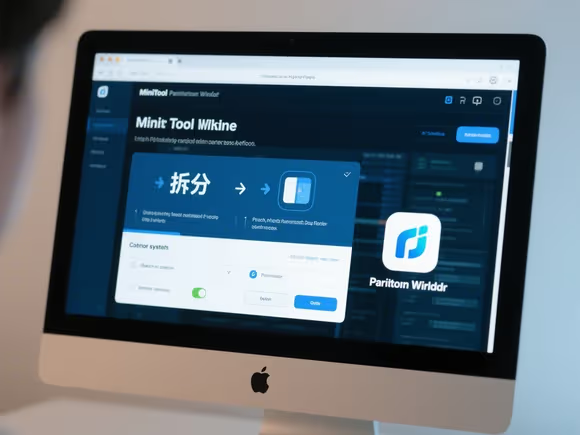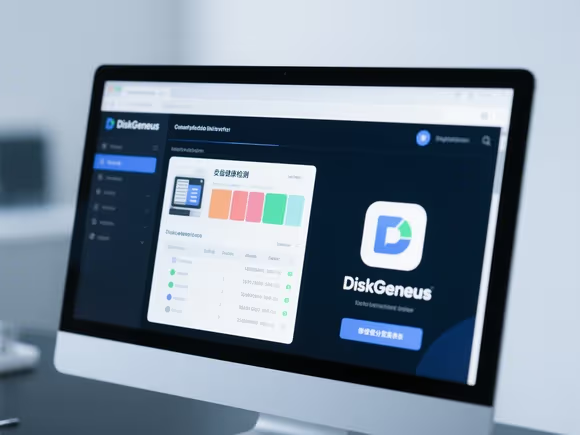
Windows 系统推荐
- EaseUS Partition Master
- 功能:支持调整分区大小、合并分区、克隆磁盘、系统迁移至 SSD、GPT/MBR 转换等。免费版可进行基本分区操作,付费版增加动态磁盘管理、分区恢复等高级功能。
- 特点:界面直观,支持 Windows 11,操作过程中自动备份分区表以防止数据丢失,适合新手和高级用户。
- 下载:官网或 FileHorse 等平台。
- AOMEI Partition Assistant
- 功能:无损调整分区大小、迁移系统至 SSD、克隆硬盘、修复 MBR/GPT 分区表。免费版支持基本操作,专业版增加动态磁盘管理、数据擦除等功能。
- 特点:用户测评显示其稳定性高,操作步骤简单,适合普通用户和服务器环境。
- 下载:官网或华军软件园。
- MiniTool Partition Wizard
- 功能:分区调整、合并、拆分、格式化,支持 NTFS/FAT32/exFAT 文件系统。免费版满足日常需求,付费版提供更多高级功能。
- 特点:支持 Windows 11,操作过程可视化,适合技术用户。
- 下载:官网。
- DiskGenius
- 功能:分区管理、数据恢复、坏道检测与修复,支持 GPT/MBR 分区表及多种文件系统(NTFS、FAT32、EXT4 等)。
- 特点:适合需要恢复丢失分区或数据的用户,提供命令行和图形界面。
- 下载:官网或华军软件园。
Mac 系统推荐
- Paragon Hard Disk Manager for Mac
- 功能:调整分区大小、合并分区、克隆磁盘、管理 Boot Camp 分区,支持 GPT/MBR 转换。
- 特点:专为 Mac 设计,支持 Intel-based Mac,适合处理多系统分区(如 Windows 和 macOS 共存)。
- 下载:官网。
- GPT fdisk for Mac
- 功能:命令行工具,支持创建、删除、调整分区,修复损坏的 GPT/MBR 分区表。
- 特点:适合高级用户,需通过终端操作,可将 MBR 分区表转换为 GPT 且不丢失数据。
- 下载:华军软件园或通过 Homebrew 安装。
- EaseUS Partition Master for Mac
- 功能:磁盘健康检查(SMART 数据)、速度测试、分区调整、克隆磁盘,支持 M1/M2 芯片。
- 特点:界面简洁,支持 APFS 文件系统,提供实时健康状态监控。
- 下载:官网。
- GParted
- 功能:开源工具,支持调整分区大小、格式化、复制分区,兼容多种文件系统(NTFS、FAT32、EXT4 等)。
- 特点:需通过 Live CD/USB 启动,适合技术用户处理复杂分区任务。
- 下载:官网。
注意事项
- 数据备份:操作前务必备份重要数据,尽管软件声称无损,但意外情况(如断电、硬件故障)可能导致数据丢失。
- 磁盘健康检查:使用工具(如 Windows 的 CrystalDiskInfo、Mac 的 DriveDx)检查硬盘状态,避免在损坏磁盘上操作。
- 分区对齐:对于 SSD,确保分区 4K 对齐以提升性能,主流工具(如 EaseUS、AOMEI)会自动优化。
- 系统兼容性:部分工具对旧系统(如 Windows 7)支持有限,需确认版本兼容性。
- 操作风险:调整系统分区可能导致启动问题,建议在操作前创建系统还原点或启动盘。
操作建议
- 简单分区调整:Windows 用户可优先使用 EaseUS 或 AOMEI,Mac 用户可选择 Paragon 或内置磁盘工具。
- 数据恢复需求:DiskGenius 适合 Windows 和 Mac 用户,支持分区恢复和文件修复。
- 复杂任务:GParted(跨平台)或 GPT fdisk(Mac)适合高级用户处理特殊分区表问题。
根据自身需求选择工具,操作时遵循软件提示,确保数据安全。